Welcome > AIを活用した音声分析 > 8-3.Amazon Connect サンプルの問い合わせフローをデプロイ
8-3.Amazon Connect サンプルの問い合わせフローをデプロイ
- サンプルの問い合わせフローは3つ提供されています

「aiChatFlow」は本セッションでは使用しません
サンプルの問い合わせフローをダウンロード
- サンプルフローはCloudFormationをデプロイした際の「Audio Bucket Name」に格納されています
- 「S3」の画面からAudio Bucket Nameで指定したバケットを参照
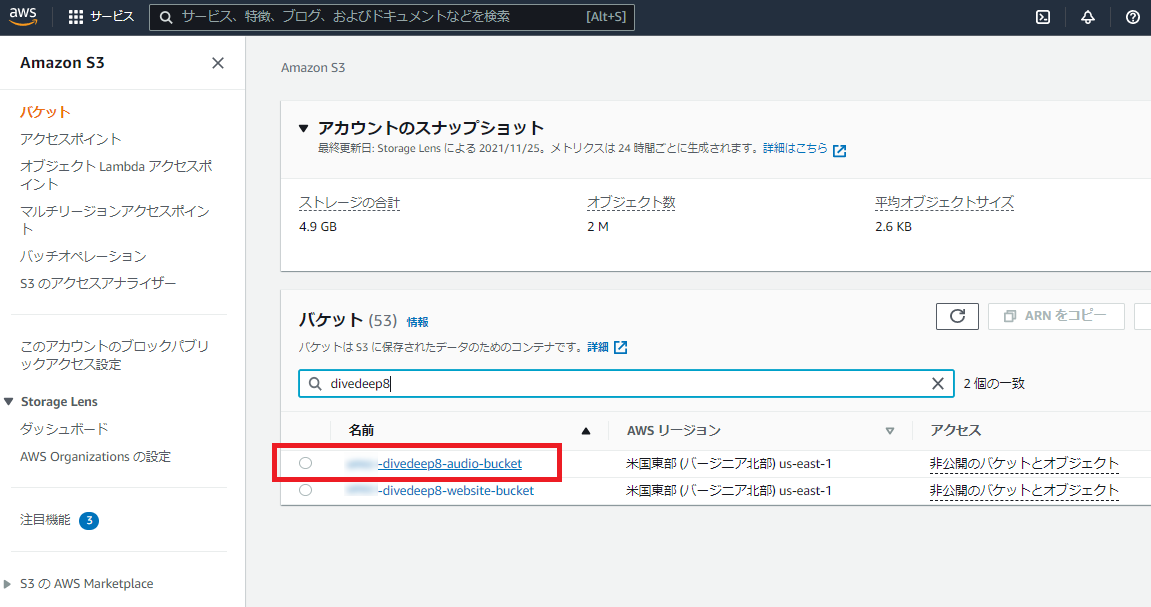
- 「kvsStreamingSampleFlow」と「agentWhisperKvsStreamingSampleFlow」をローカルへダウンロード
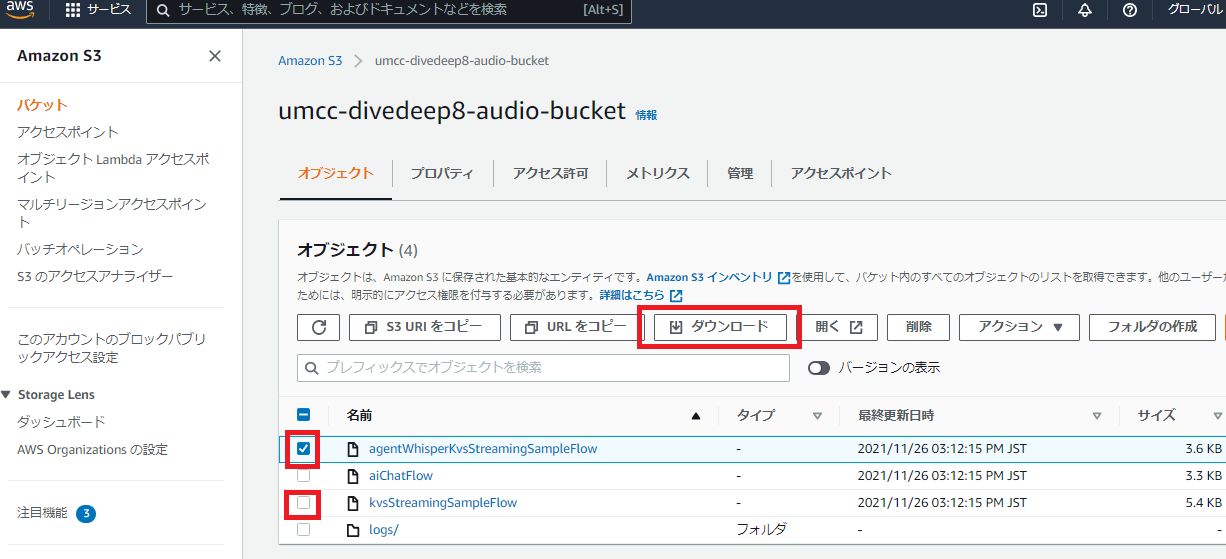
S3からのファイルダウンロードは1ファイルずつ実施してください
Amazon Connect 問い合わせフローをインポート & 設定(エージェントウィスパーフロー)
1. Amazon Connectの管理画面を起動し、問い合わせフロー画面を表示
- AWSコンソールから「Amazon Connect」を表示し、該当のインスタンスを表示
「概要」から緊急アクセスからAmazon Connectの管理画面を表示
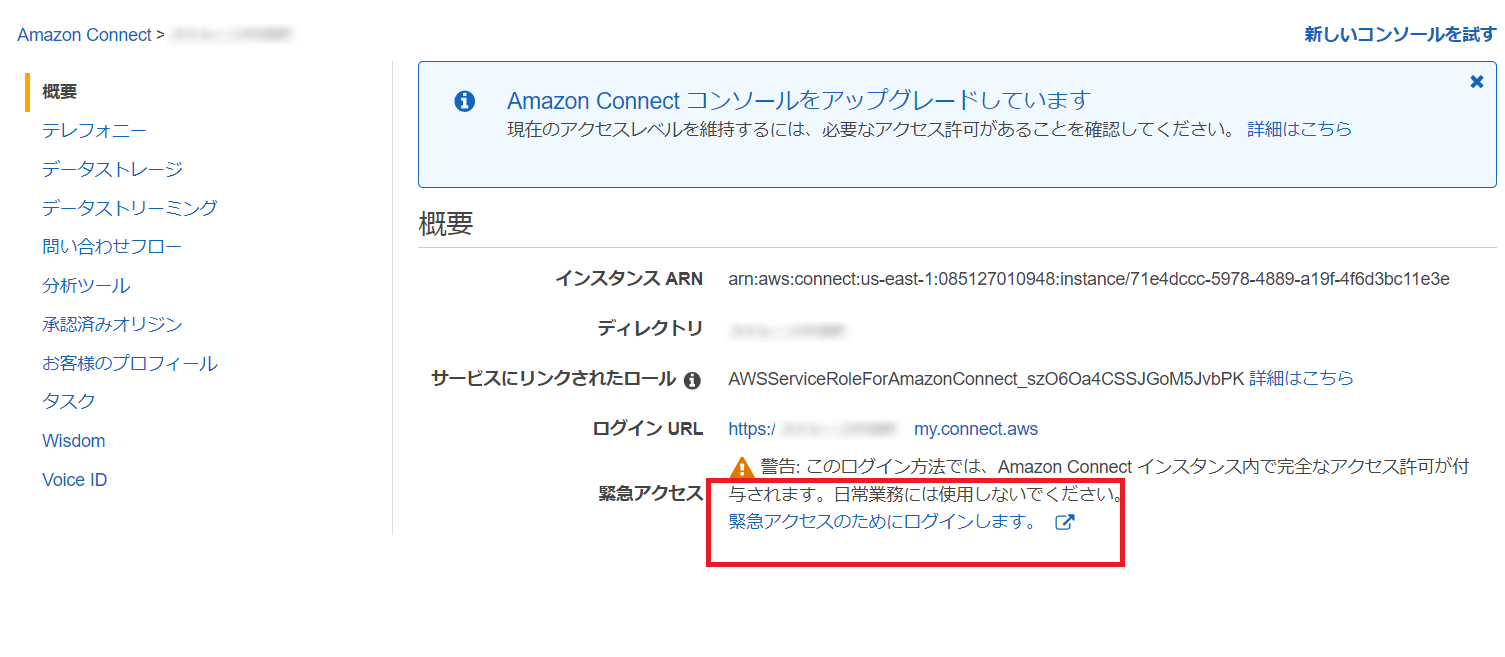
2. エージェントウィスパーフローをインポート
「問い合わせフロー」からフロータイプを「エージェントウィスパーフローの作成」に変更
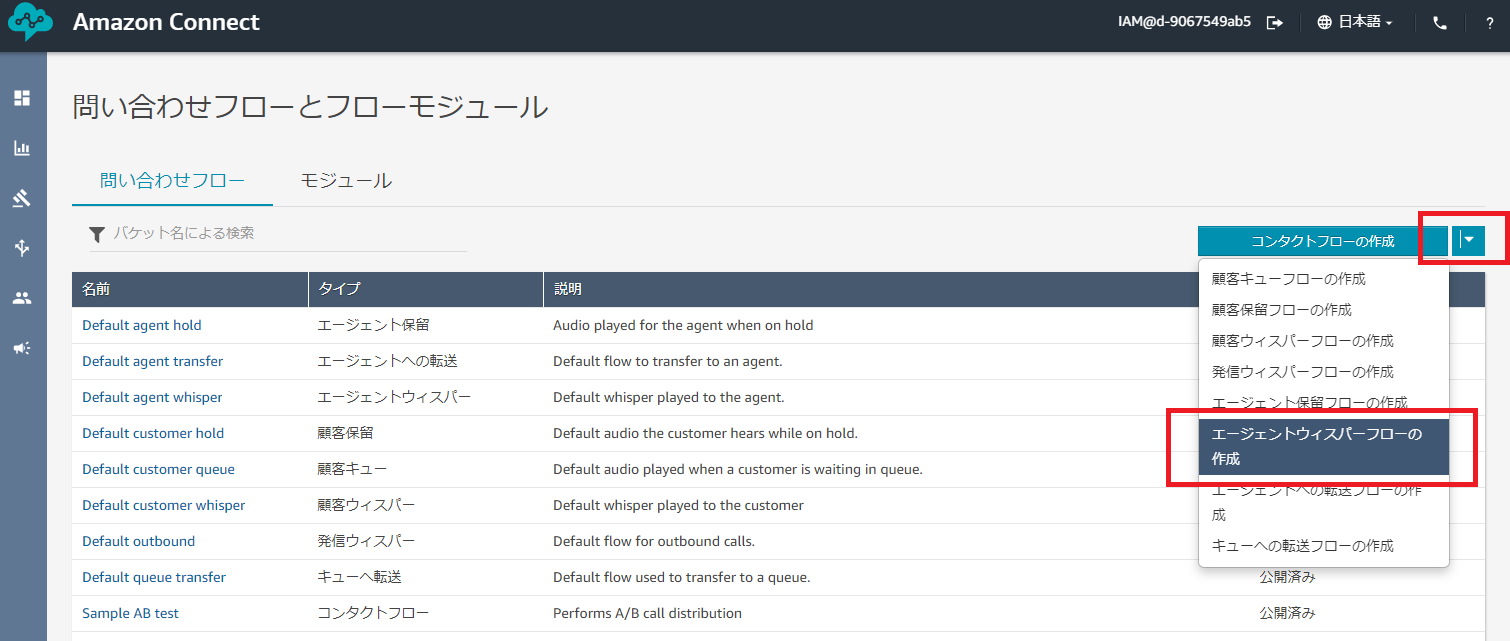
「フローのインポート」を押下

上記でローカルの保存した「agentWhisperKvsStreamingSampleFlow」を選択した後、「インポート」を押下
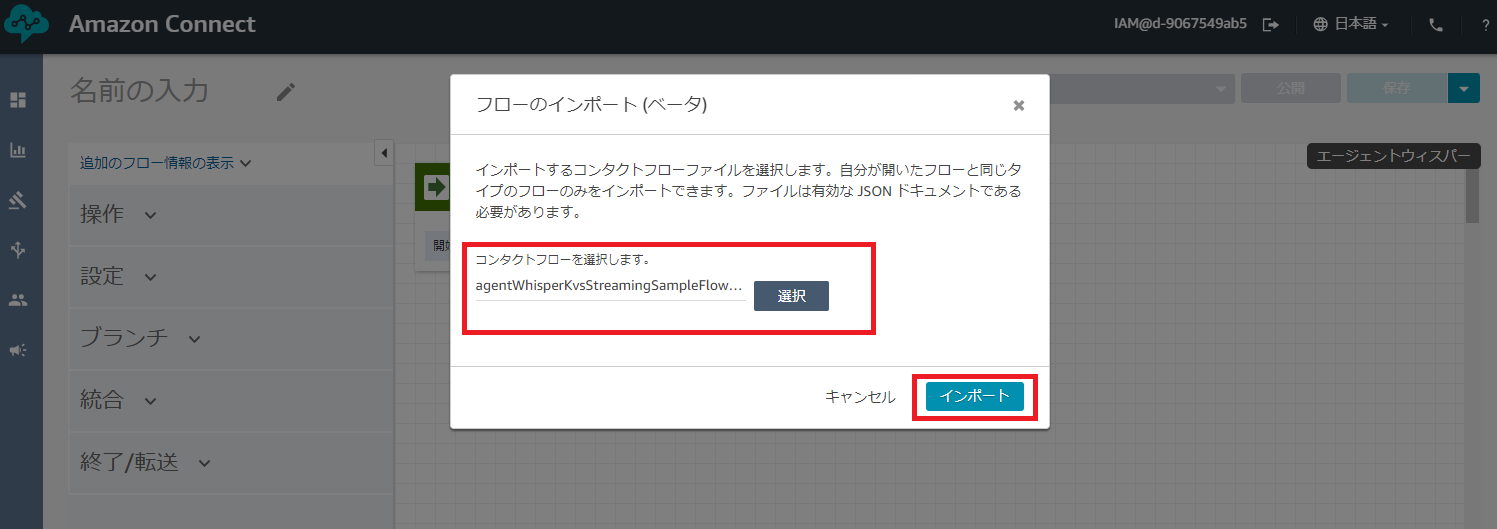
3. エージェントウィスパーフロー(agentWhisperKvsStreamingSampleFlow)を変更
- 「AWS Lambda関数を呼び出す」ブロックを押下
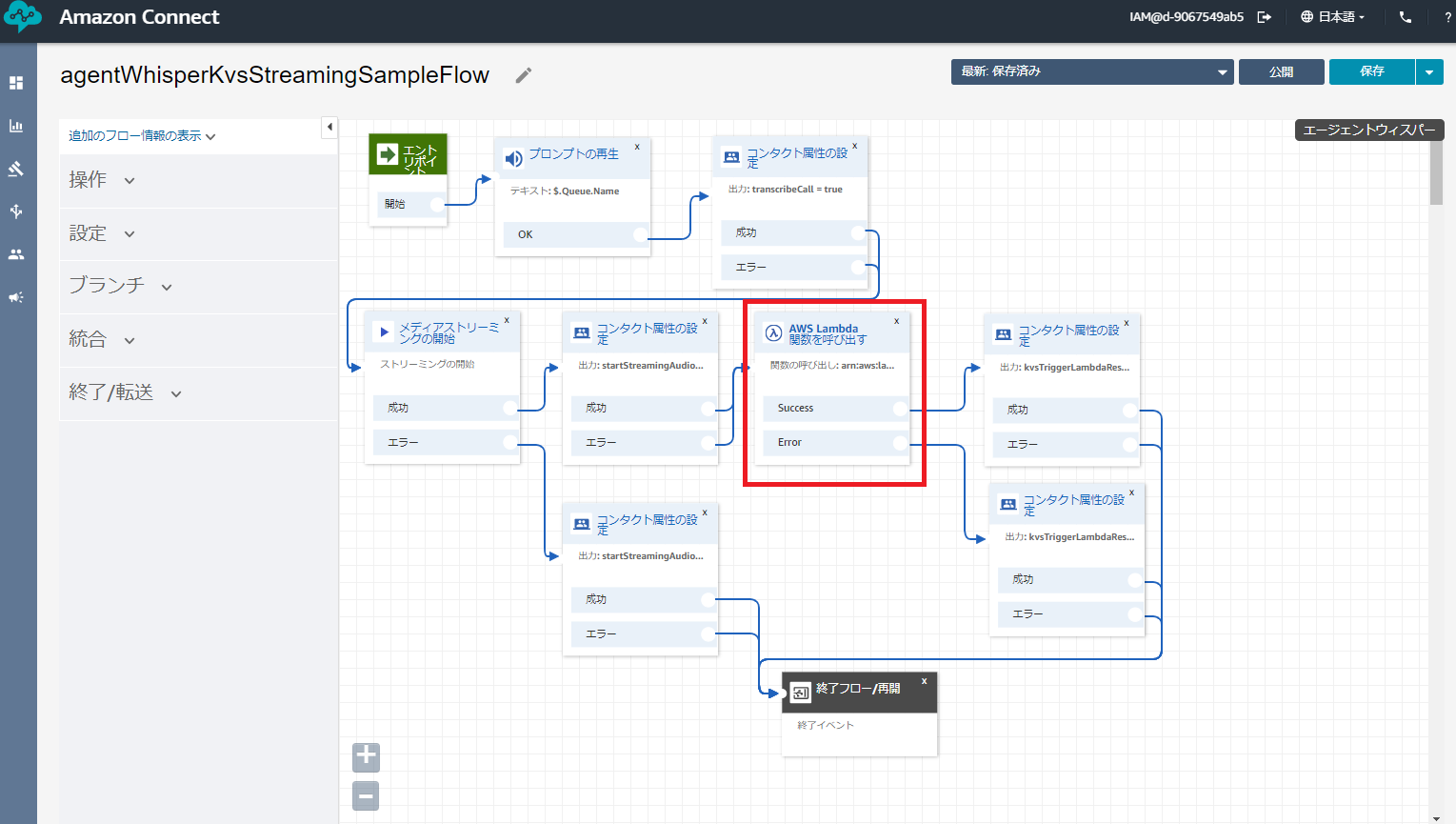
- 「transcribingFargateTrigger」を選択し、「Save」を押下
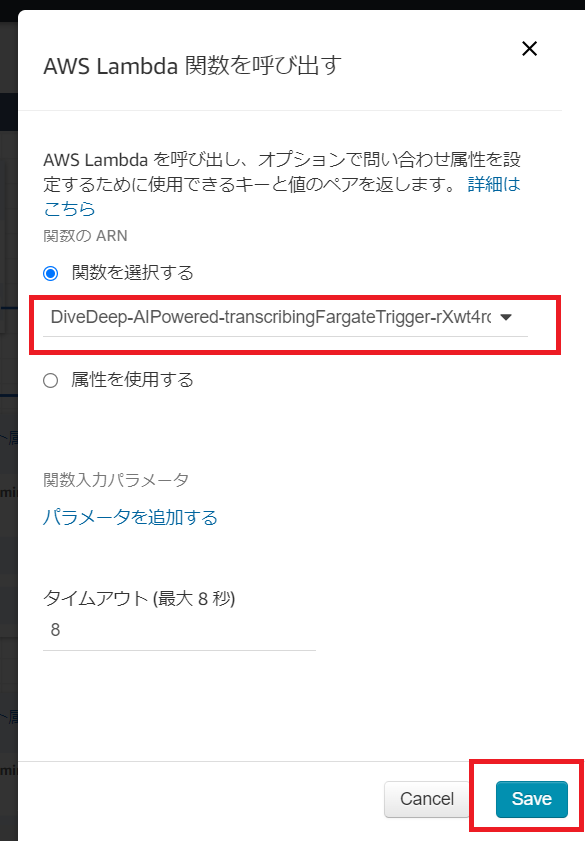
「保存」、「公開」を押下
一覧で該当のLambdaが表示されない場合は、手順8-2の項番7「問い合わせフローにLambdaを登録」を実施します
Amazon Connect コンタクトフローをインポート & 設定(コンタクトフロー)
4. コンタクトフローをインポート
「問い合わせフロー」から「コンタクトフローの作成」を押下
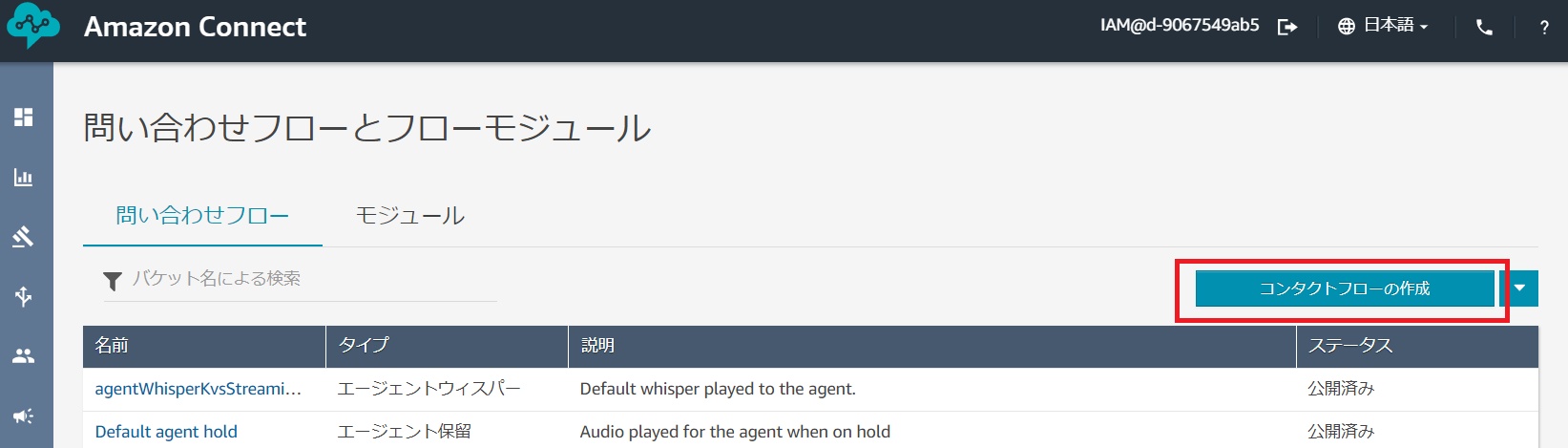
「フローのインポート」を押下

上記でローカルの保存した「kvsStreamingFlow」を選択した後、「インポート」を押下
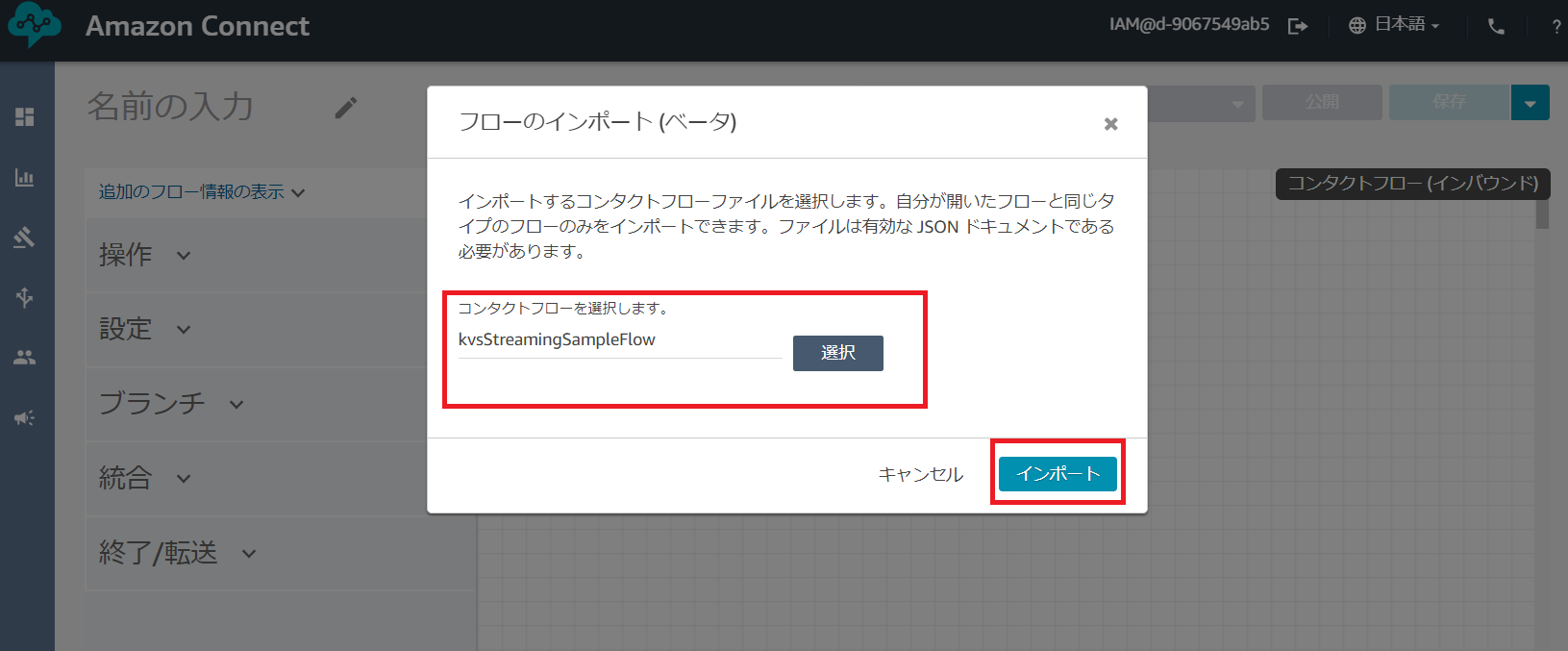
5. コンタクトフロー(kvsStreamingFlow)を変更
kvsStreamingFlowの赤枠を変更
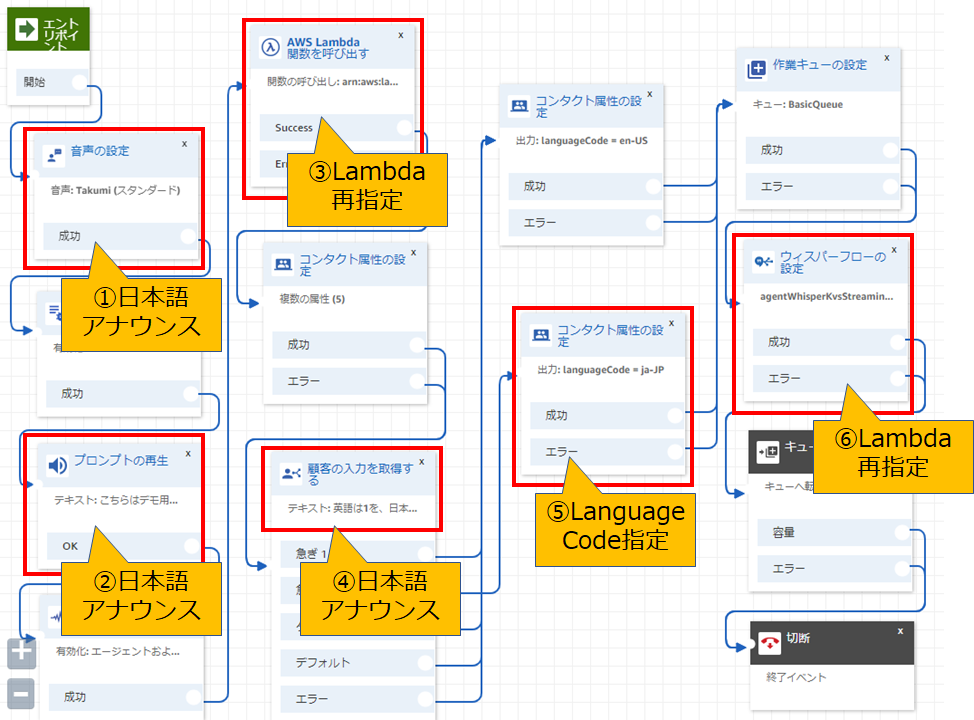
- ①日本語のガイダンスを設定するため、冒頭に「音声の設定」ブロックを追加し、言語:日本語、音声:Takumiを設定し、「Save」を押下
- ②「プロンプトの再生」ブロックで、アナウンス内容をこちらはデモ用のサンプル窓口です。に変更し、「Save」を押下
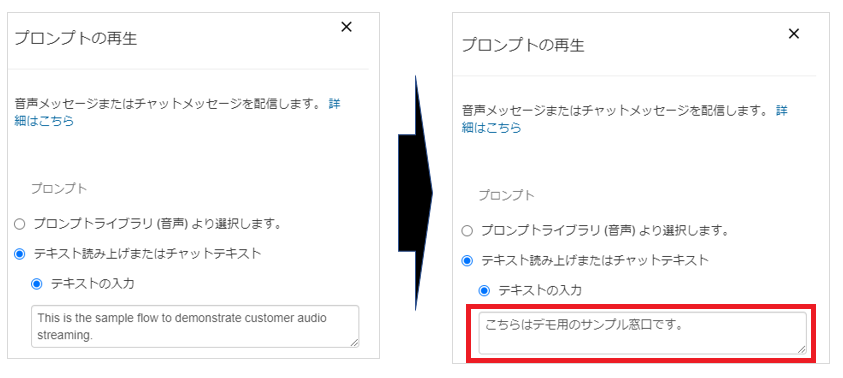
- ③「AWS Lambda関数を呼び出す」ブロックで、initContactDetailsを選択し、「Save」を押下
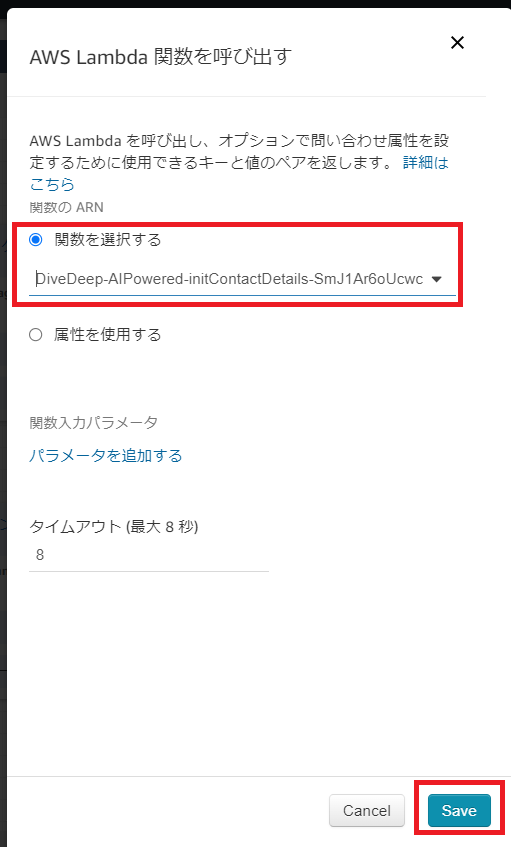
一覧で該当のLambdaが表示されない場合は、手順8-2の項番7「問い合わせフローにLambdaを登録」を実施します
- ④「顧客の入力を取得する」ブロックで、アナウンス内容を
英語は1を、日本語は2を押して下さい。に変更し、「Save」を押下
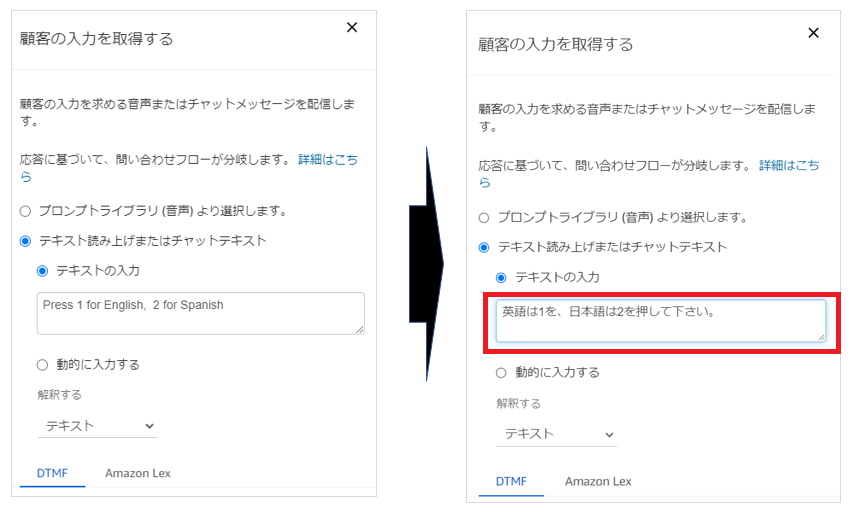
- ⑤ 2番をプッシュに続く「コンタクト属性の設定」ブロックで、languageCode の値を es-US から
ja-JP へ変更し、「Save」を押下
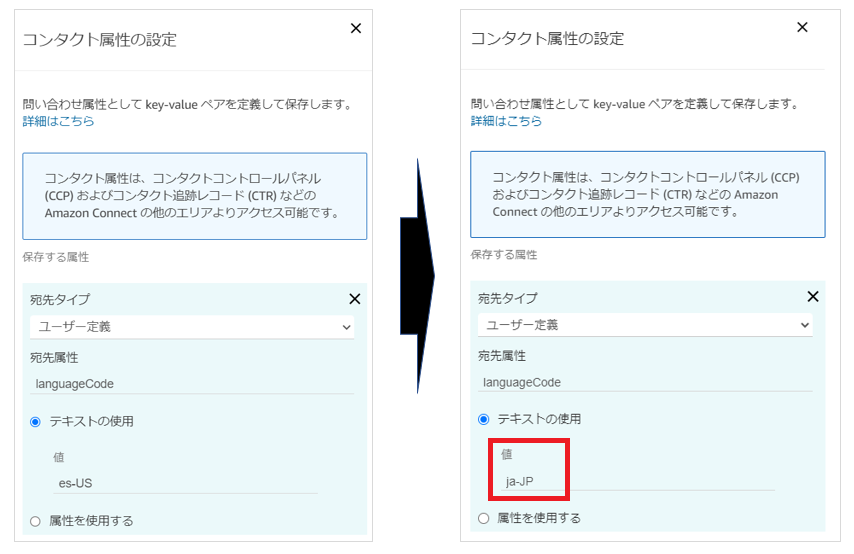
- ⑥「ウィスパーフローを呼び出す」ブロックで、「agentWhisperKvsStreamingSampleFlow」を選択し、「Save」を押下
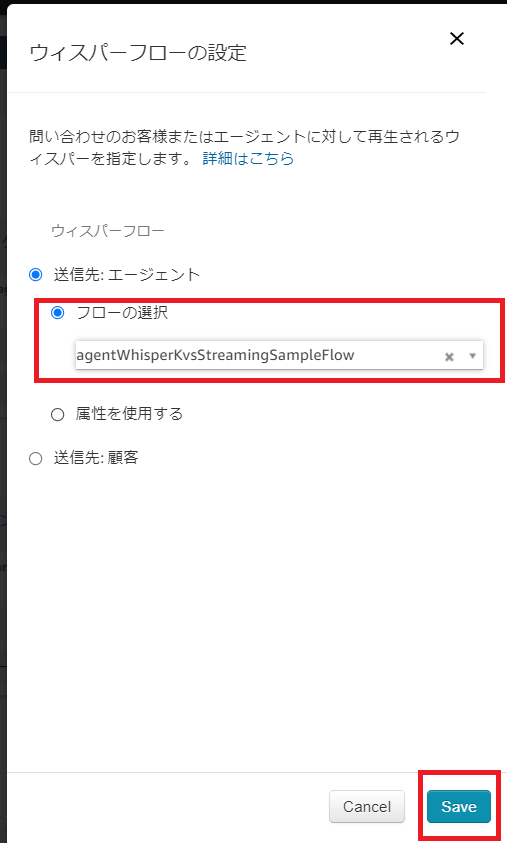
- 上記の①~⑥の変更を確認し、「保存」、「公開」を押下